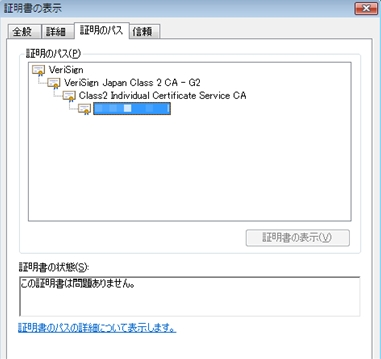Knowledge Base
Outlook 2007 Step 3:署名付きメールの受信
署名付きで送信されたメールは、送信者の電子証明書(公開鍵情報)が付加された状態でメールソフトウェアが受信します。
このステップでは、受信した署名付きメールを確認する方法を説明します。
サブジェクト項目や署名のパスの表示は、署名された証明書の種類により一部表記が異なります。
詳細
- 正しく署名されたメールを受信すると、以下のように表示されます。
メール本文画面の右側に表示されている署名アイコン(赤色のリボンマーク)をクリックします。
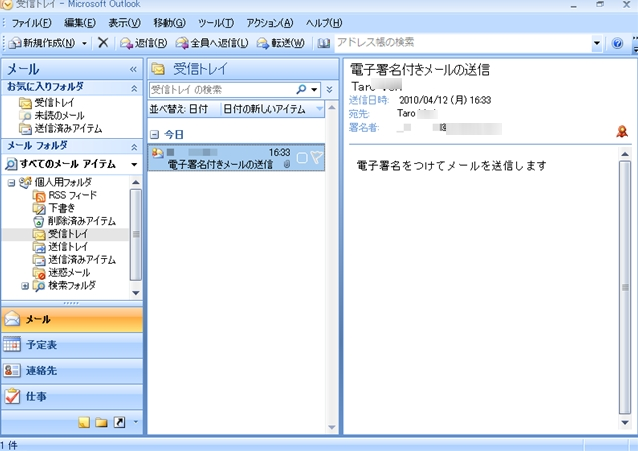
- メールに付加されていた署名の状態を確認する画面が表示されます。
「このメッセージのデジタル署名は、有効で信頼されています」というメッセージは、正しい証明書で署名され、通信経路でデータを改ざんされることなくメールを受信していることを表しています。
メッセージを確認し、[詳細]をクリックします。
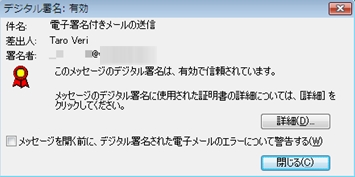
- ※ 「メッセージを開く前に、デジタル署名された電子メールのエラーについて警告する」のチェックボックスをオンにすると、問題のある電子証明書が付加されたメールを受信したときに、本文表示前に警告を表示するようになります。
- メールに付加されていた署名の情報を確認する画面が表示されます。
「署名者:」項目に表示されているメールアドレスが、送信者のものと一致していることを確認のうえ、メールアドレス表示を選択して[詳細の表示]をクリックします。
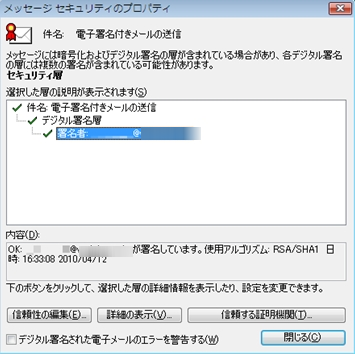
- 署名の詳細情報を確認する画面が表示されます。[証明書の表示]をクリックします。
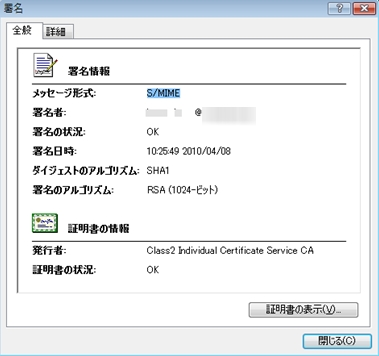
- 署名に使用された証明書の情報を確認する画面が表示されます。この画面で証明書の詳細情報を確認します。
「全般」タブでは、証明書の有効期限などの情報を確認できます。
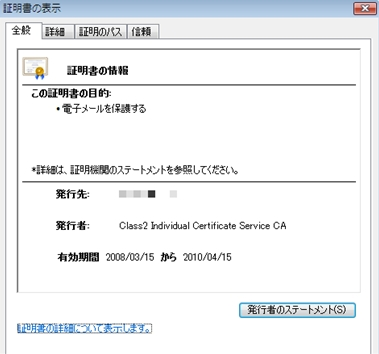
「詳細」タブでは、以下のような情報を確認できます。
「サブジェクト」フィールド
- E = :署名者のメールアドレス
- CN = :署名者の氏名(英語表記)
- O = :署名者の所属組織・団体名(英語表記)
- OU = UID - :帝国データバンク社 企業コード(先頭9桁の数字)
「サブジェクトの別名」フィールド
- CN = :署名者の氏名(日本語表記)
- O = :署名者の所属組織・団体名(日本語表記)
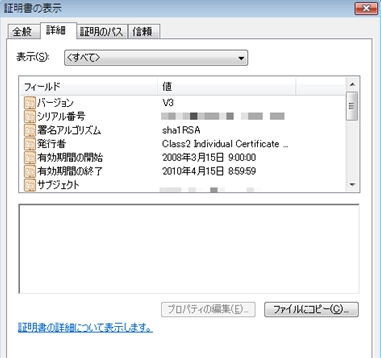
「署名のパス」タブでは、以下のような情報を確認できます。
上位の3階層に表示されているのは、いずれも当社の認証局です。
4階層目の表示が、署名者の証明書です。